Jak zaimportować oferty do systemu?
Czym jest import ofert?
Importer ofert to jeden z najważniejszych modułów w Panelu Marketplace z punktu widzenia Sprzedawcy. Pozwala on na pobranie Twojej oferty z pliku, poprzez API lub z zewnętrznych platform. System umożliwia importowanie produktów jednorazowo bądź cyklicznie. Aby rozpocząć proces należy przejść do zakładki "Import ofert"(1). Podzielona jest ona na trzy sekcje:
- Import z pliku,
- Import cykliczny,
- Dziennik zdarzeń.
Import z pliku
Import z pliku pozwala na jednorazowe zaimportowanie pliku xml lub csv przygotowanego w odpowiednim standardzie i zawierającego ofertę jednego bądź kilku produktów. Po wybraniu pliku(1) oraz typu(2) zatwierdzamy import za pomocą dedykowanego przycisku(3).
Ważne
Plik musi być przygotowany zgodnie ze standardem importu! Dostępne standardy:- Ceneo,
- GoogleShopping,
- Skąpiec,
- Baselinker,
- IAI,
- SmartBay,
- Okazje.info.
Import cykliczny - feed
Za pomocą linku do pliku ofertowego masz możliwość cyklicznej, cogodzinnej aktualizacji oferty. Jeżli chcesz aktualizować ofertę częściej skorzystaj z API platformy Marketplace. Aby rozpocząć konfigurację należy skorzystać z ikony edycji(1), a następnie uzupełnić URL do feeda(2) oraz typ importu(3).

Ważne
W przypadku integracji w standardzie IAI moduł ten będzie zawierał dodatkowe pola danych. Więcej informacji w Poradniku integracji z IdoSell(IAI). 
Dziennik zdarzeń
Dziennik zdarzeń to sekcja zbudowana na bazie tabeli, w której zawarte są wszystkie dostępne informacje o zmianach dotyczących importowanych produktów.
Sekcja zawiera następujące kolumny:
- Data założenia - Data importu lub aktualizacji oferty. Każda aktualizacja to osobny wiersz. Format daty: YYYY-MM-DD hh:mm:ss.
- Link - Kolumna zawiera szczególowe informacje na temat pobranych danych (np. URL przez który oferta została pobrana lub nazwa pliku, informacje o zaktualizowanych przez API polach).
- Typ importu - API, link lub plik.
- Zaktualizowane - Wyświetla informacje o ilości zaktualizowanych produktów.
- Bez zmian - Wyświetla informacje o ilości produktów, które nie zostały zmienione, a znajdują się w importowanym pliku.
- Błędne - Wyświetla informacje o ilości produktów przy których wystąpił błąd podczas pobierania lub aktualizacji.
- Status - Wyswietla status importu. Możliwe statusy:
- Zaimportowano pomyślnie - Wszystkie produkty zostały zaimportowane lub zaktualizowane pomyślnie.
- Zaimportowano częściowo - Część oferty została pobrana/zaktualizowana.
- Błąd importu - Podczas importu oferty wystąpił błąd.
- Brak zmian - Plik ofertowy nie zawierał zmian.
- Operator - Osoba lub czynnik wprowadzający zmiany. Może to być API/Feed, System. W przypadku ręcznie wprowadzonych zmian jest to adres mailowy Sprzedawcy lub Operator Morele.net
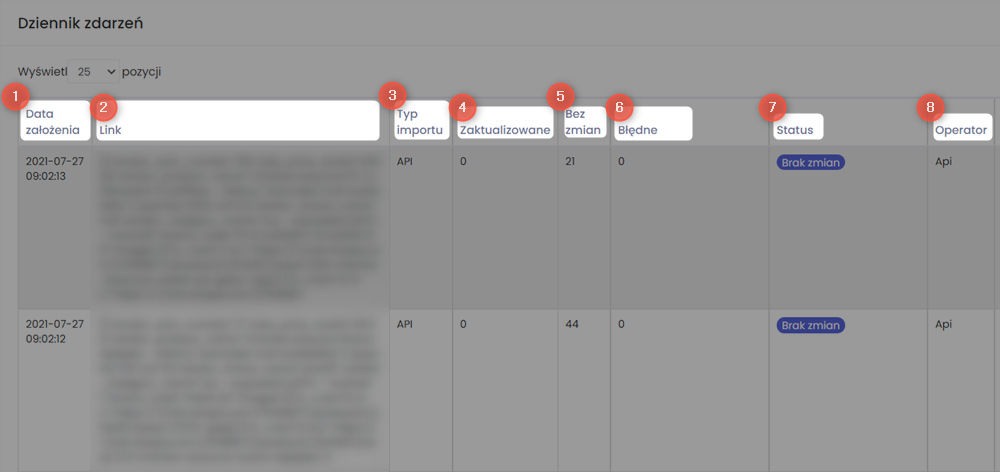
Odejmowanie sztuk na podstawie zamówień
Jeżeli chcesz, aby ilość sztuk produktów w panelu Marketplace była odejmowana na podstawie ilości zamówień, to przejdź do zakładki "Informacje o sklepie"(1), a następnie zaznacz opcję "Odejmowanie ilości sztuk na podstawie zamówień"(2).
Jeżeli opcja jest włączona, a Klient dokona zakupu na naszej stronie, to w dzienniku zdarzeń produktu pojawi się informacja o zmianie ilości sztuk, poprzez konkretne zamówienie.
